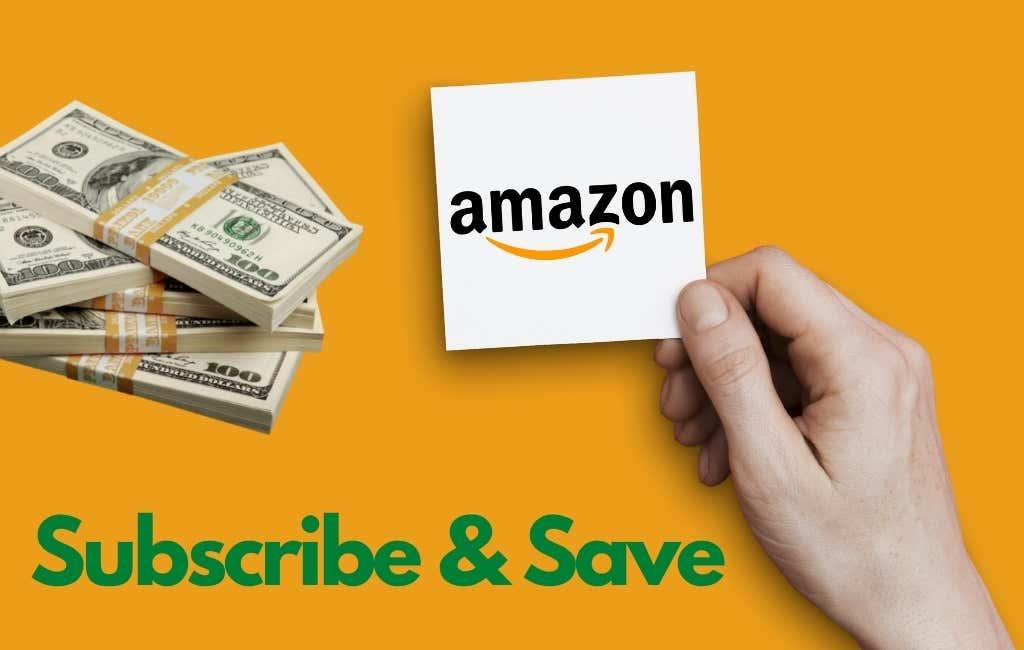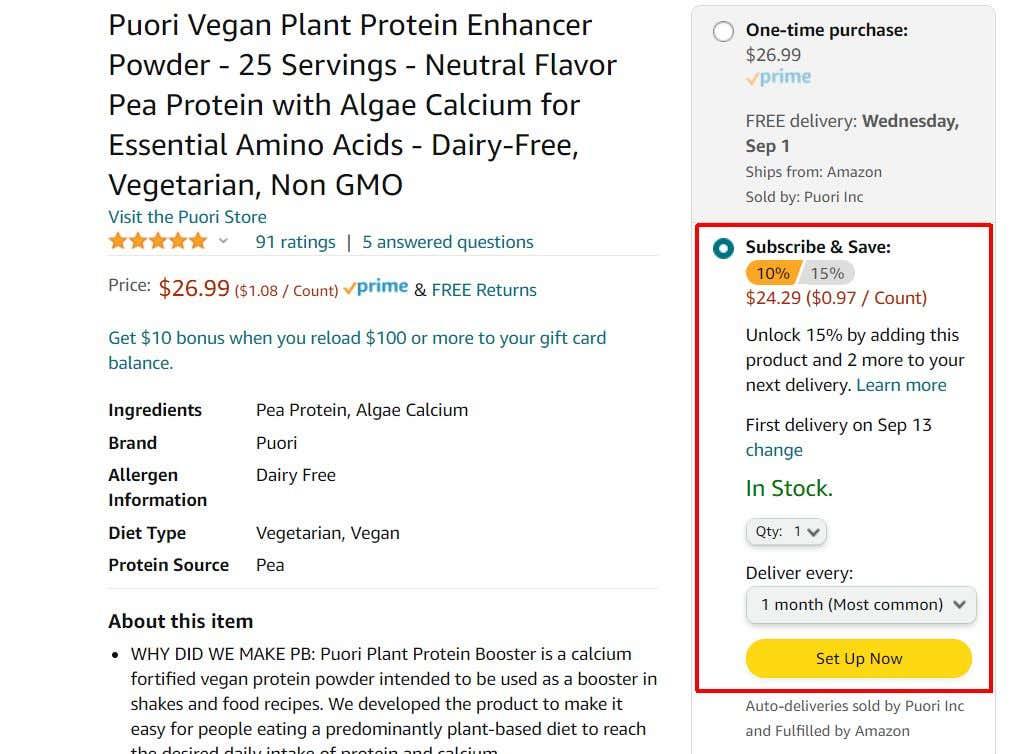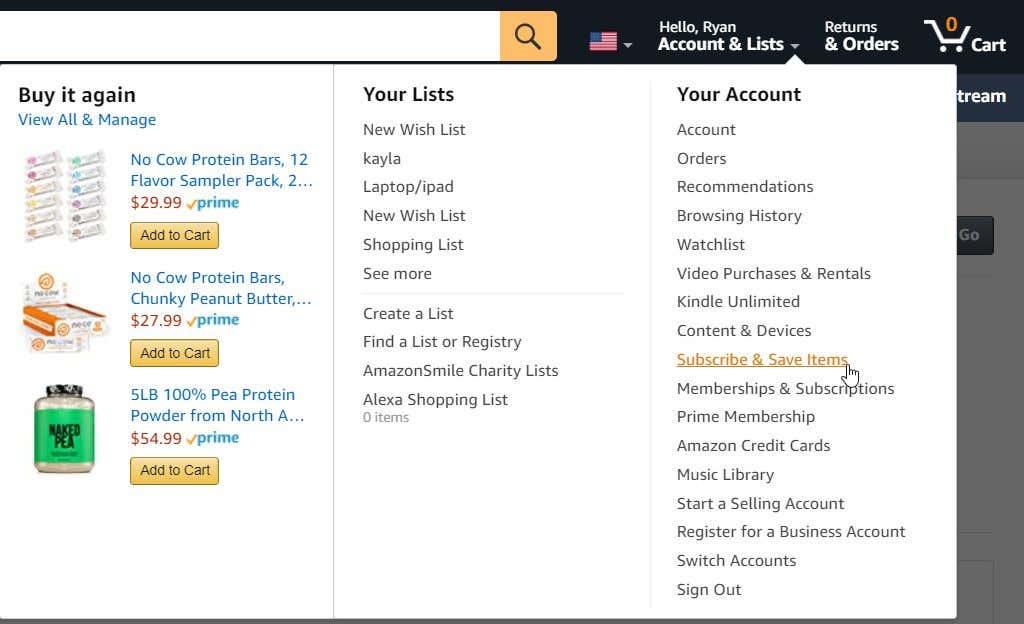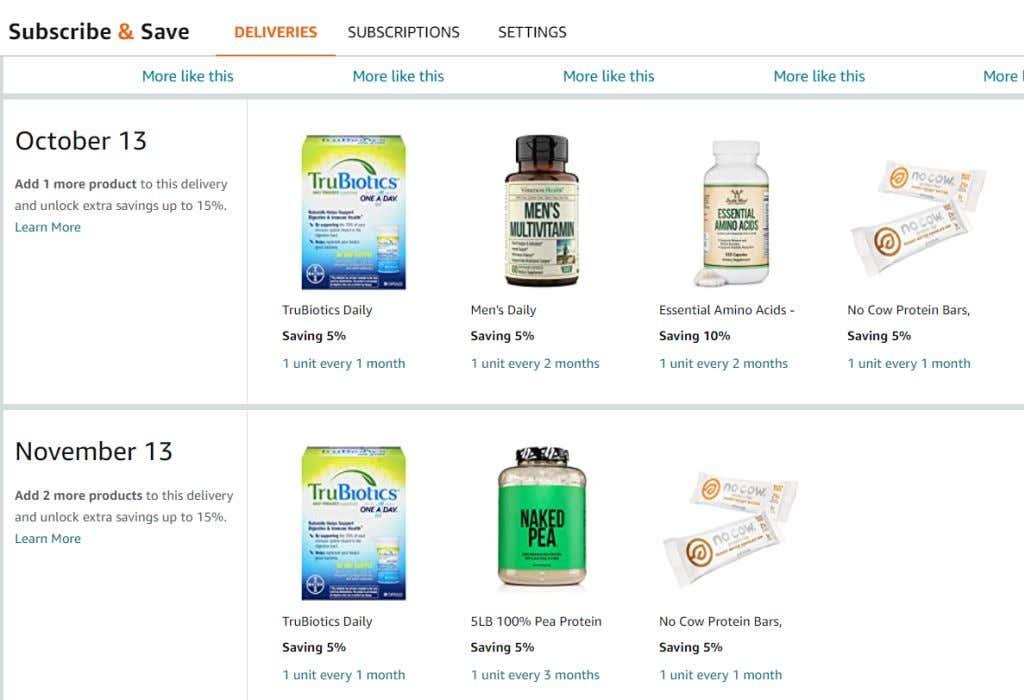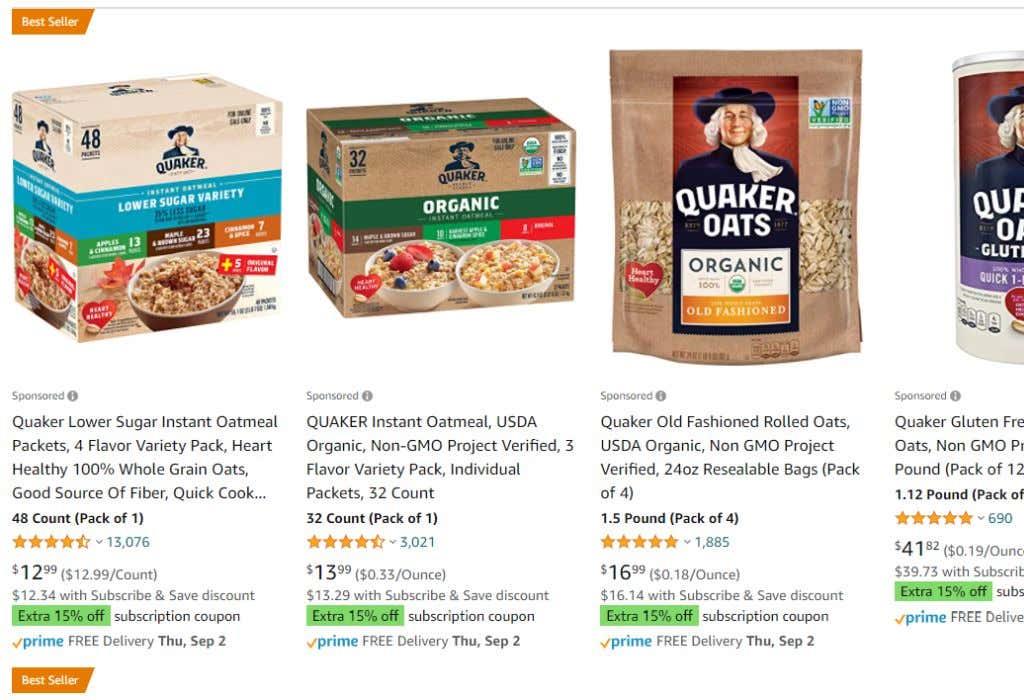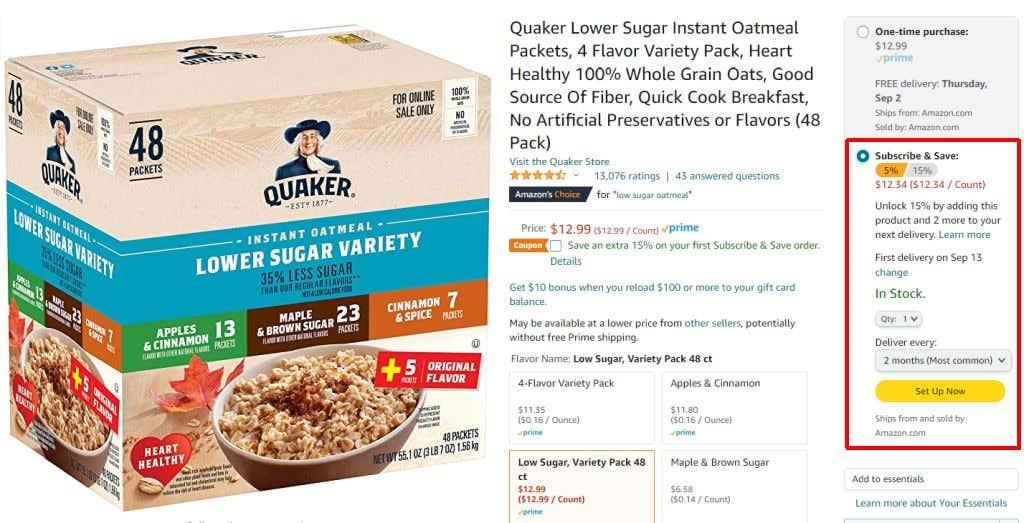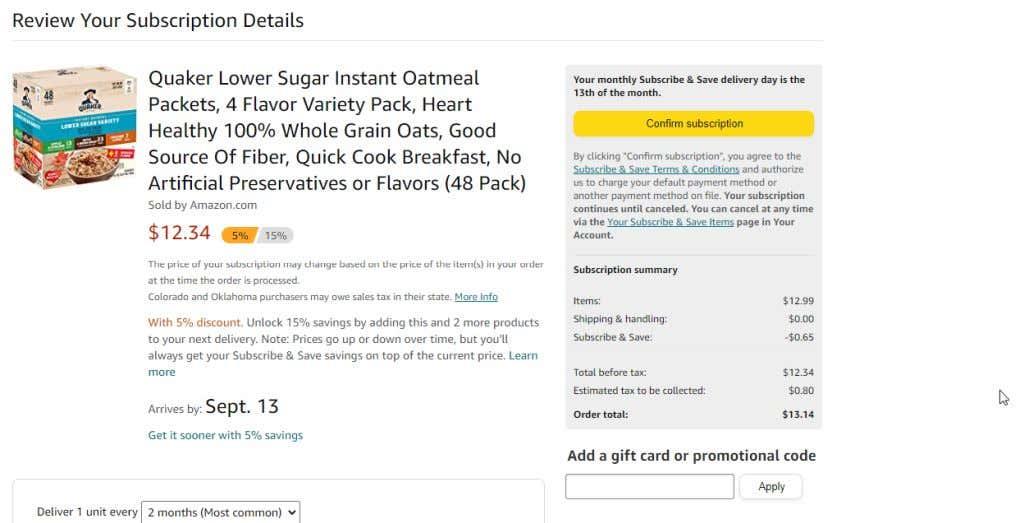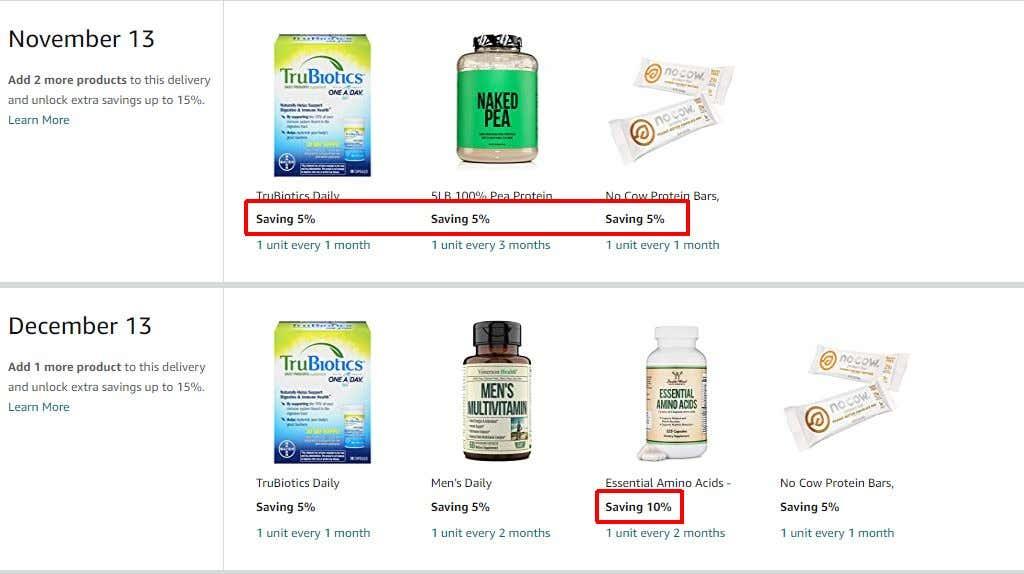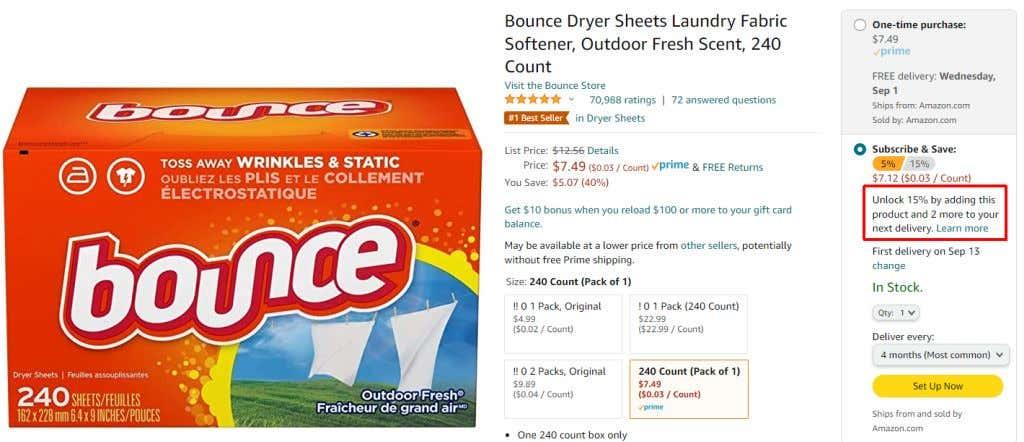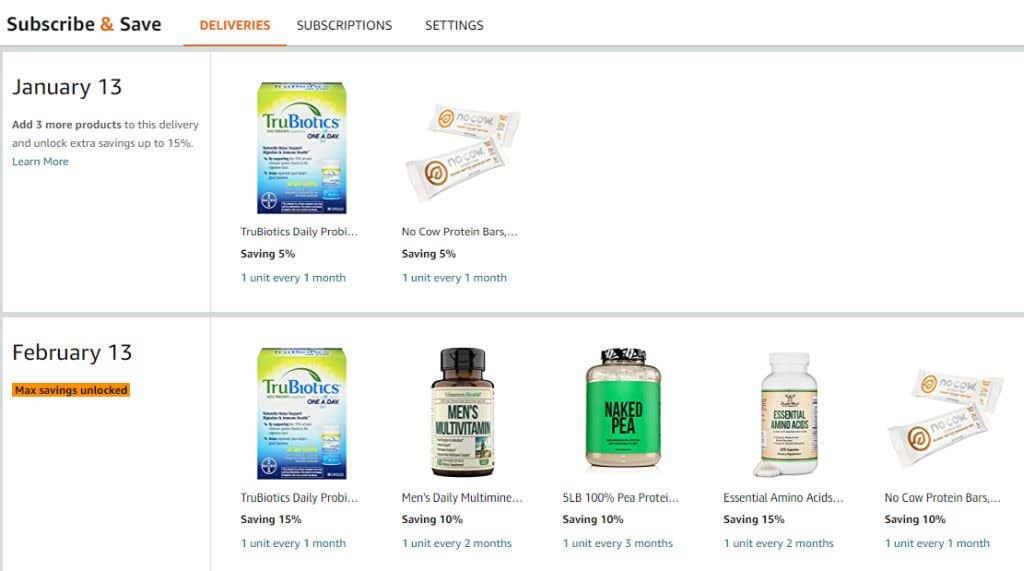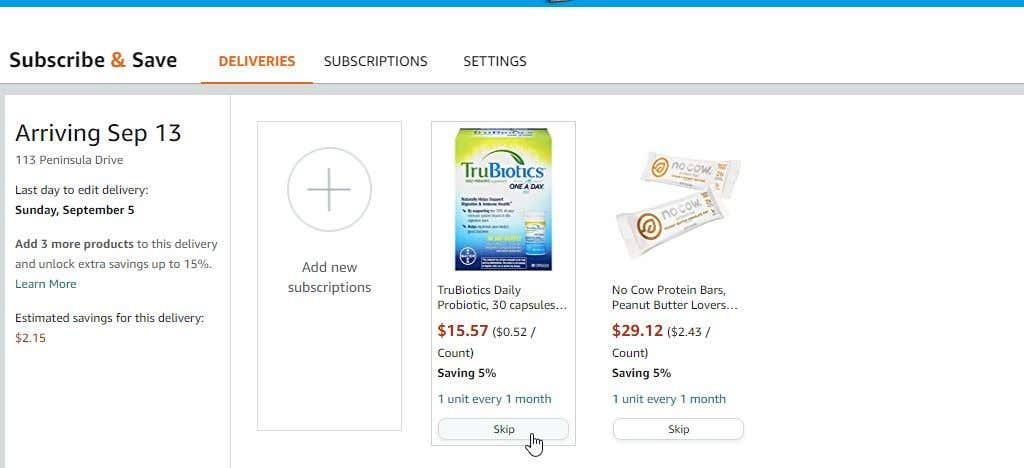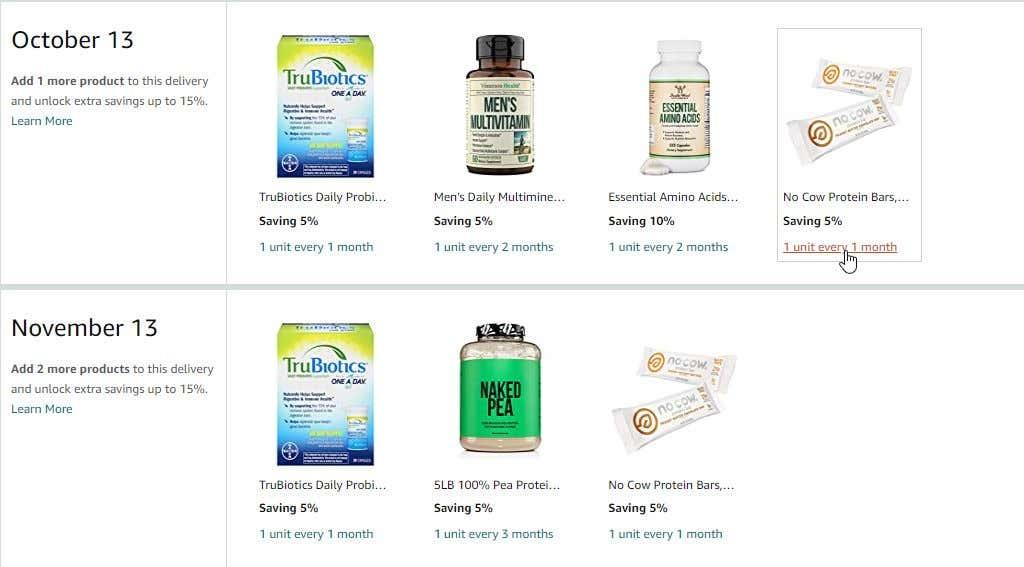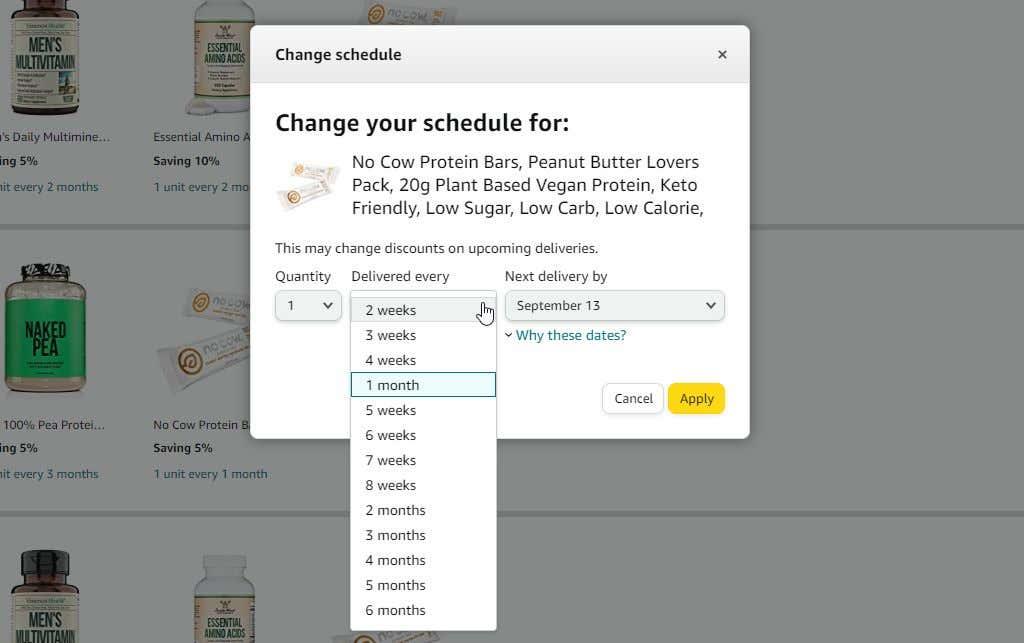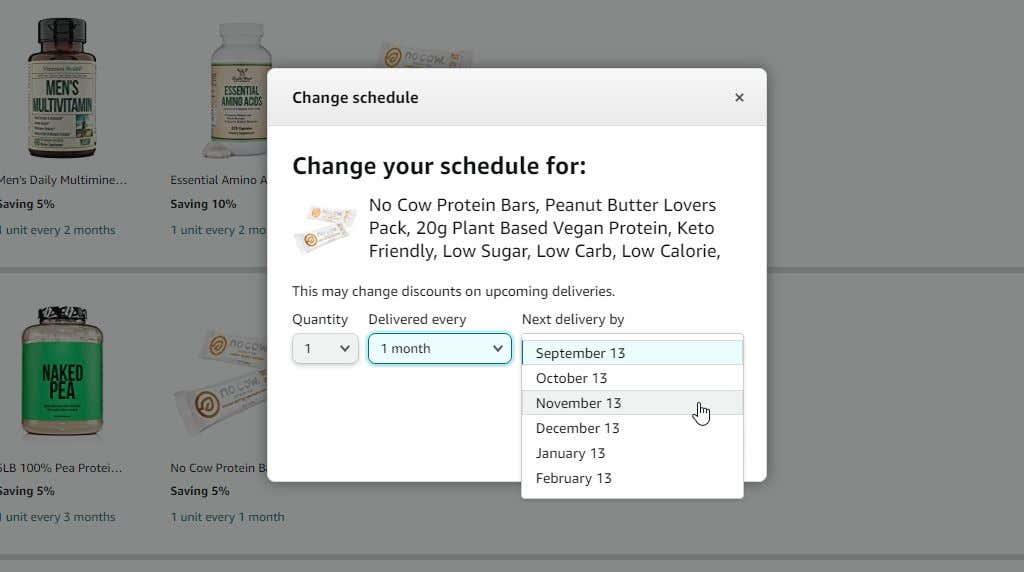Jos ajattelet kaikkia kuukausittain ostamiasi päivittäistavaroita, Amazonissa on varmasti monia tuotteita, joita voisit saada paljon halvemmalla. Amazon Subscribe and Save on hyödyllinen ominaisuus Amazon Prime -jäsenille, jonka avulla voit vastaanottaa säännöllisiä kulutustarvikkeita, joita ostat joka tapauksessa usein.
Tilaa ja tallenna käyttäminen on helppoa, ja jos käytät sitä riittävästi tuotteisiin, voit itse asiassa säästää paljon rahaa . Tässä artikkelissa opit kaiken siitä, kuinka Amazon Subscribe ja Save toimivat ja kuinka voit määrittää sen päivittäisiä tavaroita varten.
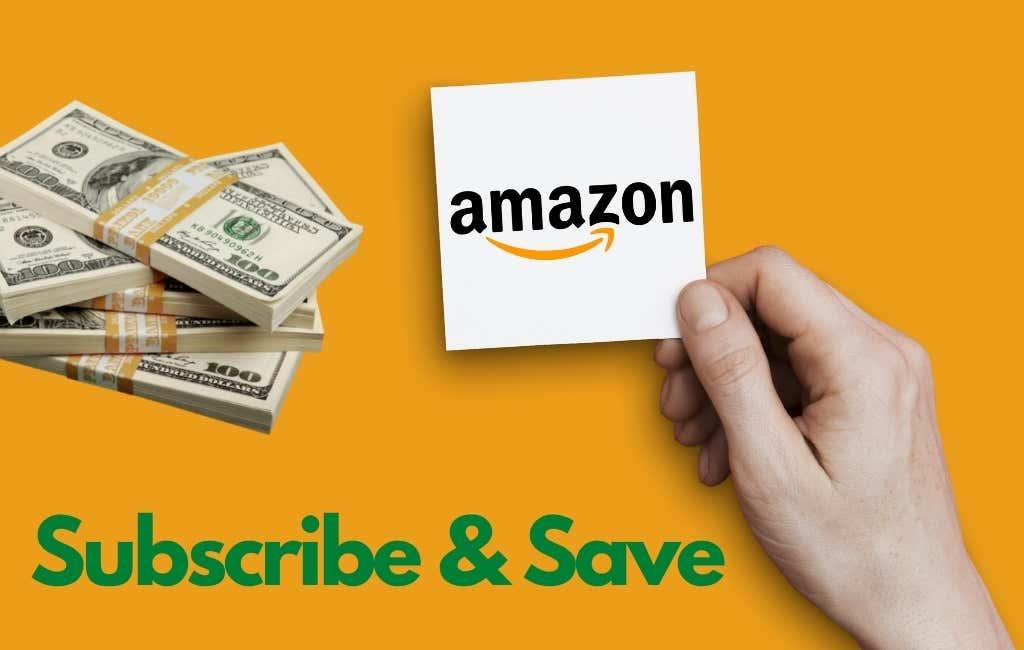
Mikä on Amazon Subscribe and Save?
Kun ostat päivittäistavaroita Amazonista , huomaat yleensä, että osto-osiossa on mahdollisuus "Tilaa ja säästä", jos määrität toistuvan oston samalle tuotteelle.
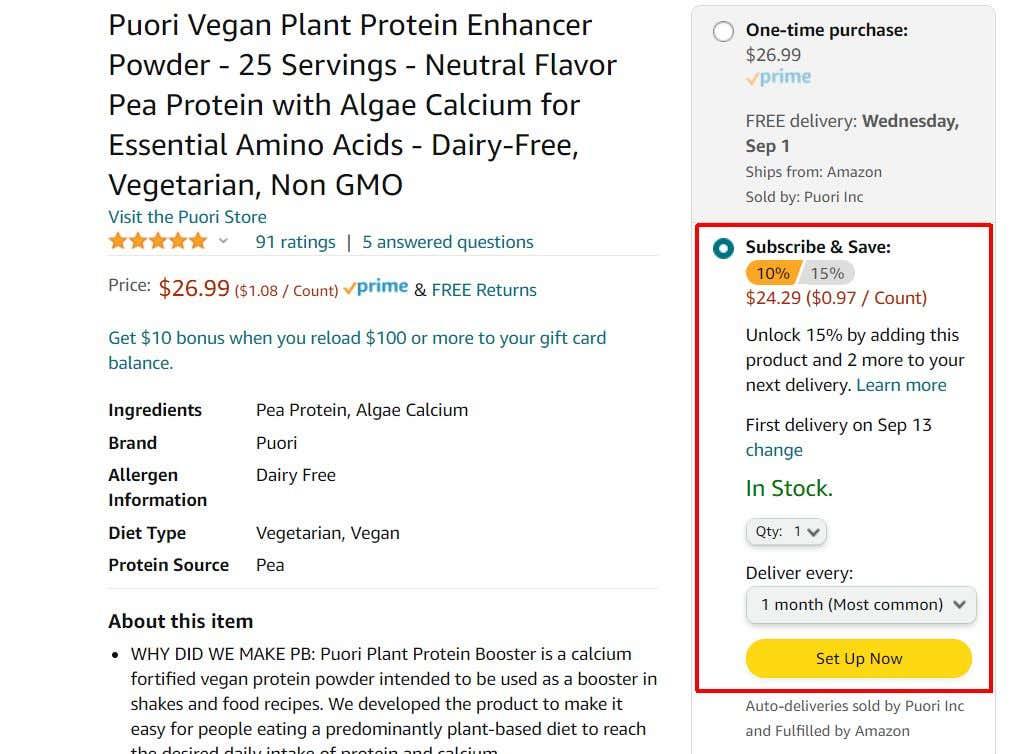
Näet tässä osiossa, että kohdassa Toimita jokaisessa voit määrittää tiheyden, jolla haluat tilata saman tuotteen automaattisesti.
Kun keräät tilaamiasi kohteita, löydät luettelon Amazon-tilistäsi. Tee tämä valitsemalla avattava Tili-valikko ja valitsemalla Tilaa ja tallenna kohteita .
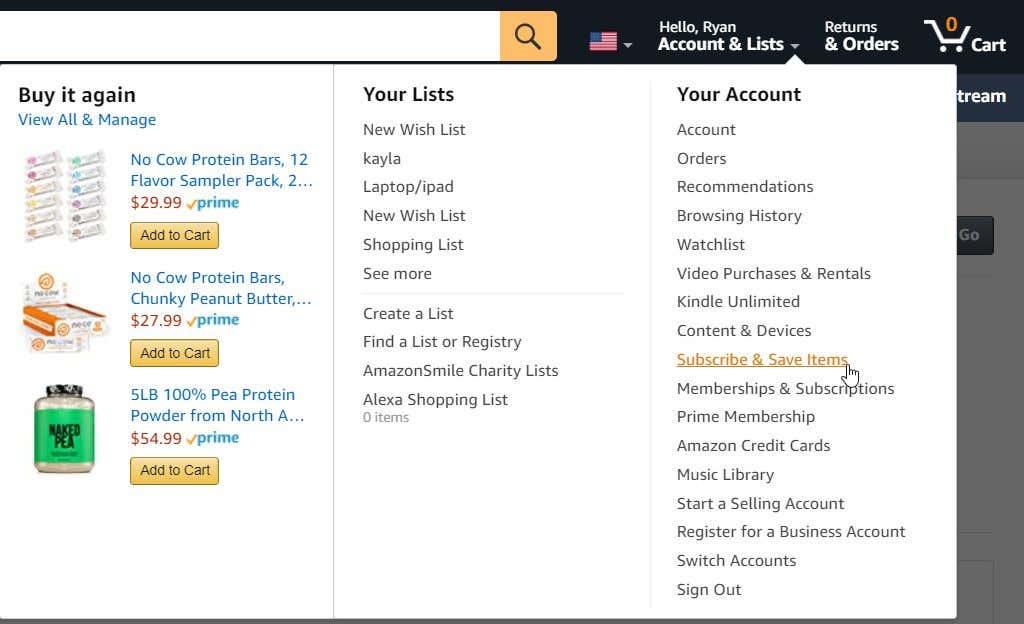
Tämä avaa Tilaa ja tallenna -sivun, jossa on lueteltu kaikki tilaamasi kohteet. Vieritä alas nähdäksesi tarkalleen, milloin seuraava tilaus tehdään ja mitkä tuotteet lähetetään samana kuukautena.
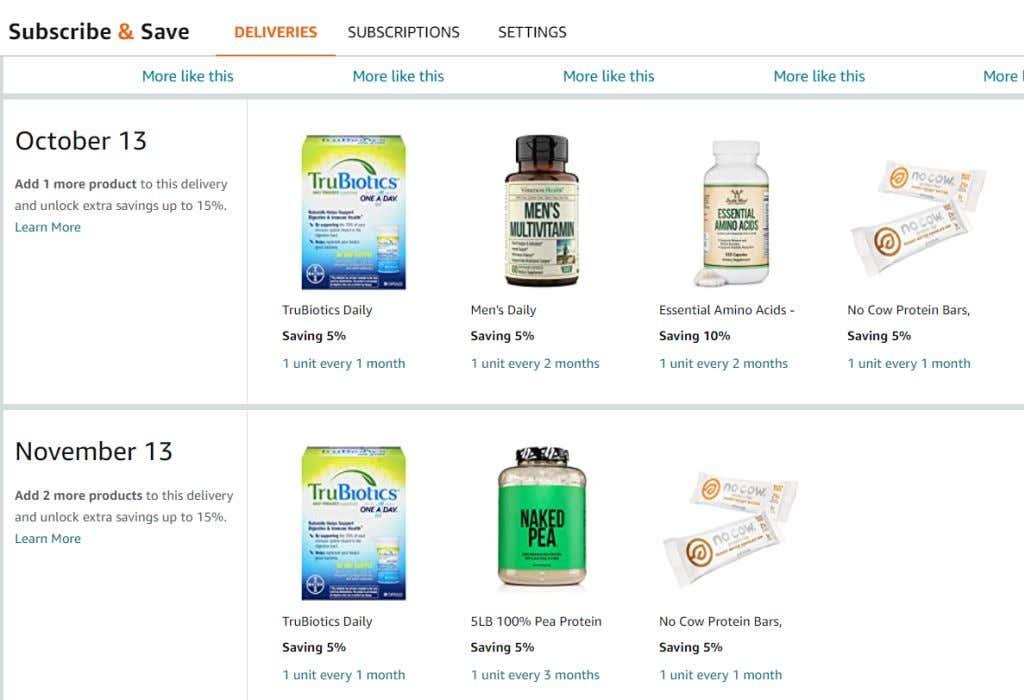
Näin Amazon Subscribe & Save toimii pähkinänkuoressa. Tilaat tuotteet ja määrität tilauksen ja toimitusaikataulun.
Tässä ohjelmassa on kuitenkin paljon muutakin. Kun tiedät kuinka tilauksen ajoitus asetetaan oikein, voit säästää paljon rahaa . Tässä artikkelissa opit käyttämään Amazon Subscribe & Savea ja joitain tekniikoita, joiden avulla voit saavuttaa suurimmat säästöt.
Kuinka tilata uusia tuotteita
Uusien Amazon-tuotteiden tilaaminen on erittäin helppoa. Etsi vain mitä tahansa tuotetta, jonka ostat tavallisesti ruokakaupasta. Useimmissa tämän luokan tuotteista on saatavilla tilaus- ja tallennusominaisuus.
Näet tämän helpoimmin, kun selaat tuotteita. Jokaisen listan tuotteen alla näet maininnan mahdollisesta "Tilaa ja säästä alennus" (lisää alennus toiminnasta myöhemmin).
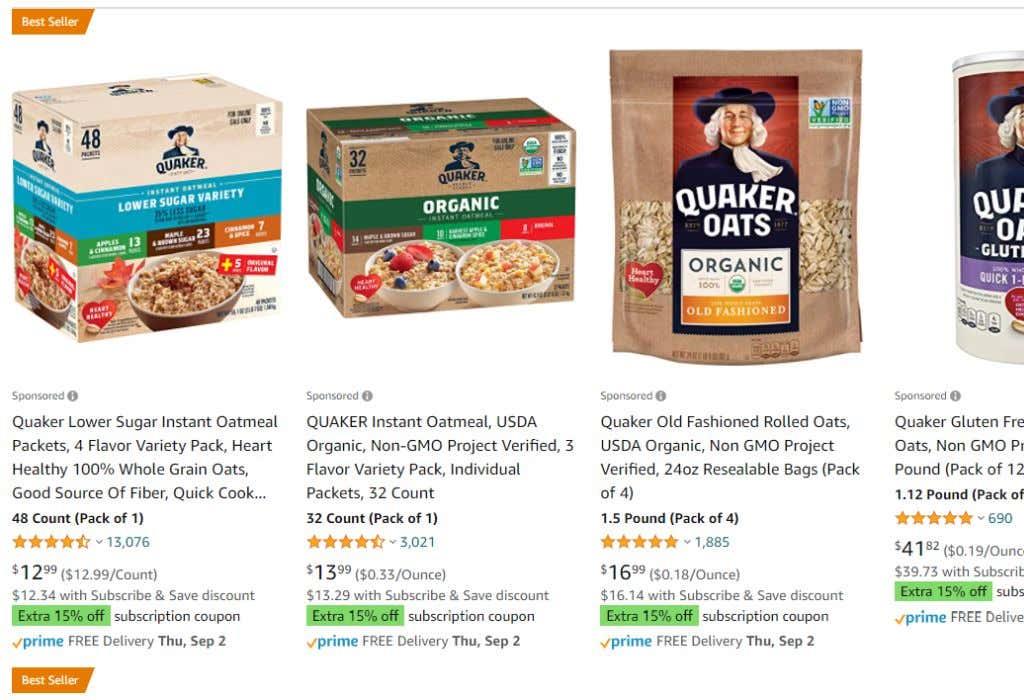
Valitse mikä tahansa näistä tuotteista nähdäksesi lisätietoja. Jos haluat ostaa sen joka kuukausi, näet oikeanpuoleisessa valikossa Tilaa ja tallenna -vaihtoehdon. Sinun on valittava Tilaa ja Tallenna -vaihtoehto, jotta näet kaikki lisäasetukset.
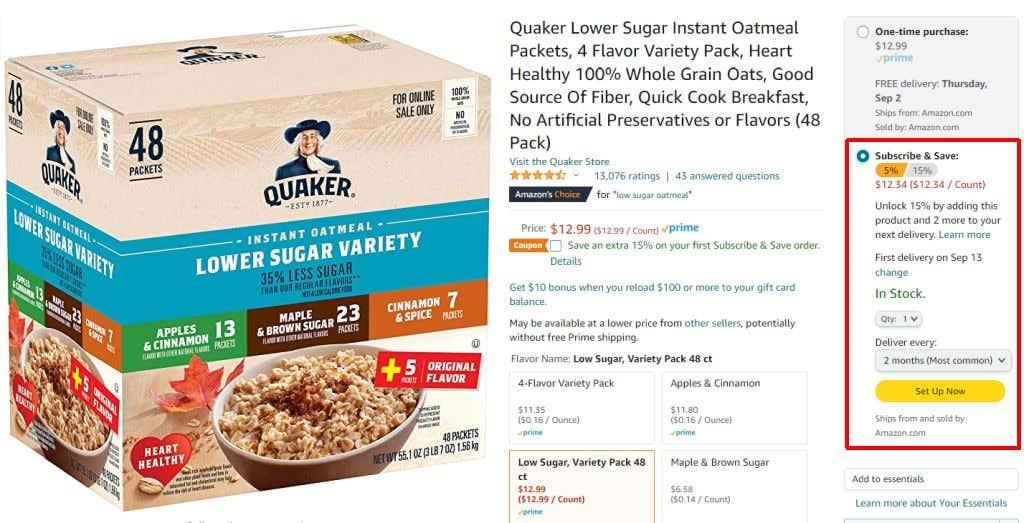
Näitä asetuksia ovat:
- Määrä tilauksesta
- Tuotteen tilaustiheys
- Määritä nyt -painike
Kun olet valinnut Määritä nyt -painikkeen, sinulla on vielä viimeinen vaihtoehto palata ennen tämän tuotteen tilaamista.
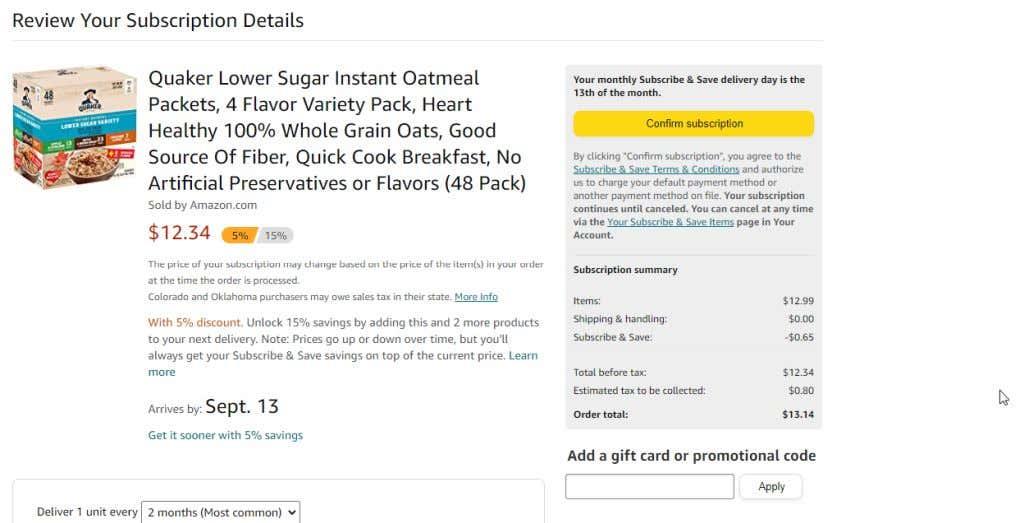
Tarkista vain kaikki asetukset (erityisesti tilaustiheys ja saapumispäivämäärä). Jos kaikki näyttää siltä kuin haluat, valitse Vahvista tilaus ja tuotetilauksesi on aktiivinen.
Kuinka säästää enemmän tilaamalla ja säästämällä
Vaikka Amazonin Tilaa & Tallenna -ominaisuus on ehdottomasti kätevä, voit myös saada suuria säästöjä käyttämällä ominaisuutta viisaasti.
Jos tarkastelet tilaus- ja toimitusluetteloasi tilisi asetuksista, huomaat, että eri tuotteilla eri päivinä on ainutlaatuisia säästöjä.
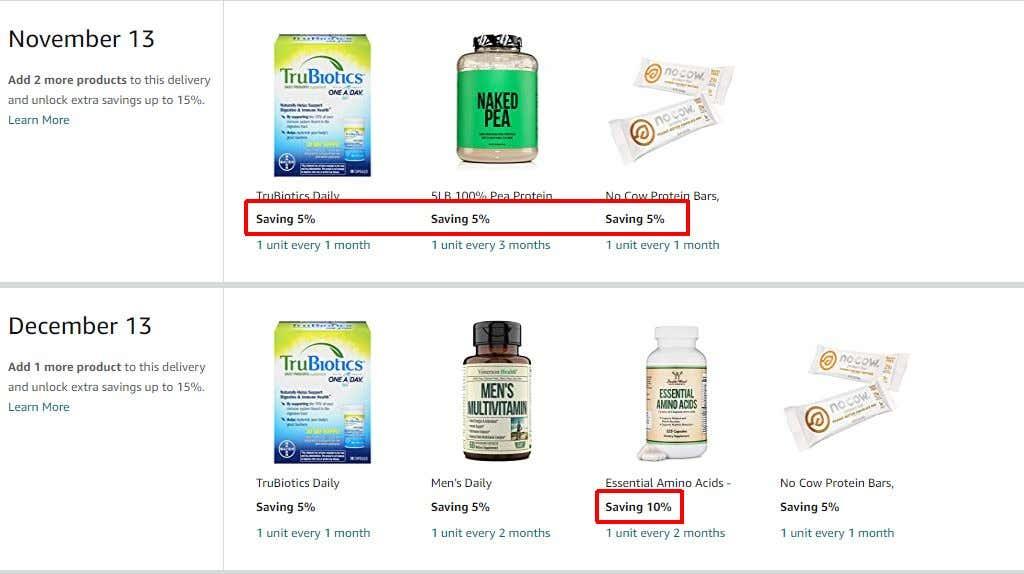
Syy tähän liittyy siihen, milloin tilasit ja mitä säästöjä kyseiselle tuotteelle oli saatavilla riippuen siitä, kuinka monta muuta tuotetta olet tilannut.
Näet tämän tuotteen tietosivulla, jossa voit ottaa tilauksen käyttöön.
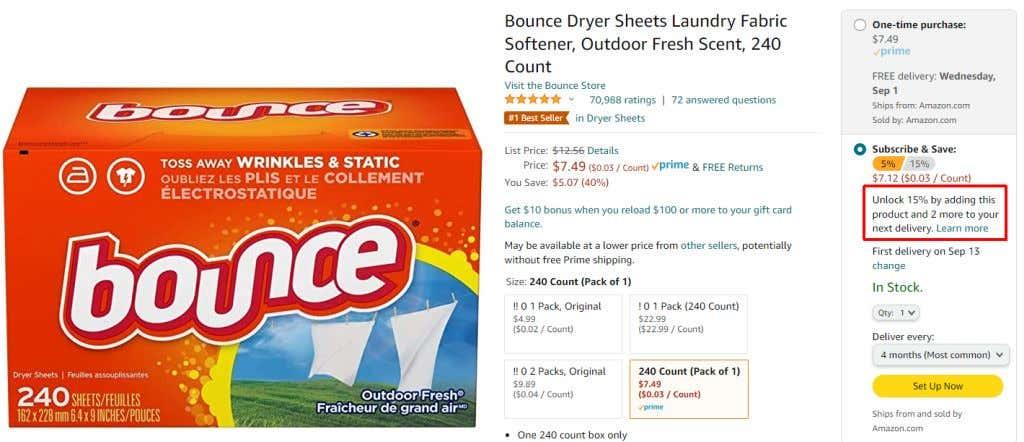
Nykyiset säästöt on korostettu Tilaa ja tallenna -osiossa. Tämän alta näet, kuinka paljon enemmän säästöjä voit avata tälle tuotteelle, jos lisäät tilaukseesi muita tuotteita samalla toimituspäivällä.
Tämän tuotteen mahdolliset säästöt voivat poiketa muista tuotteista, mutta yleensä jokainen tuote alennetaan entisestään, kunhan tilaat lisää tuotteita mihin tahansa toimitukseen.
Tässä on muutamia vinkkejä, joiden avulla voit maksimoida säästösi Amazon Subscribe & Save -palvelun avulla:
- Järjestä tilauslohkoja uudelleenjärjestelypäivien perusteella (kerran kuukaudessa, joka toinen kuukausi jne.).
- Tilaa niin monta tuotetta, jonka ostat usein ruokakaupasta, maksimoidaksesi säästöt.
- Etsi tuotteita, joilla on suurimmat mahdolliset säästöt tilatuilla tuotteilla.
Ole erittäin varovainen valitsemasi tilaustiheyden suhteen. Et halua tilata kolmen kuukauden toimitusta joka kuukausi, tai päädyt ylimääräiseen varastoon, jota et tarvitse.
Loistava tapa tehdä tämä on katsoa ruokakomerosi läpi kaikki tuotteet, joita voit tilata Amazonista. Tutki sitten tarkasti saman tuotteen määrää Amazonista ja kuinka kauan se kestää sinulle. Varmista, että asetat toimitustiheyden mahdollisimman tarkasti.
Voit nähdä, kuinka onnistunut olet kullakin toimituspäivällä, koska näet kyseiset toimituspäivät korostettuna "Enimmäissäästöt avattu".
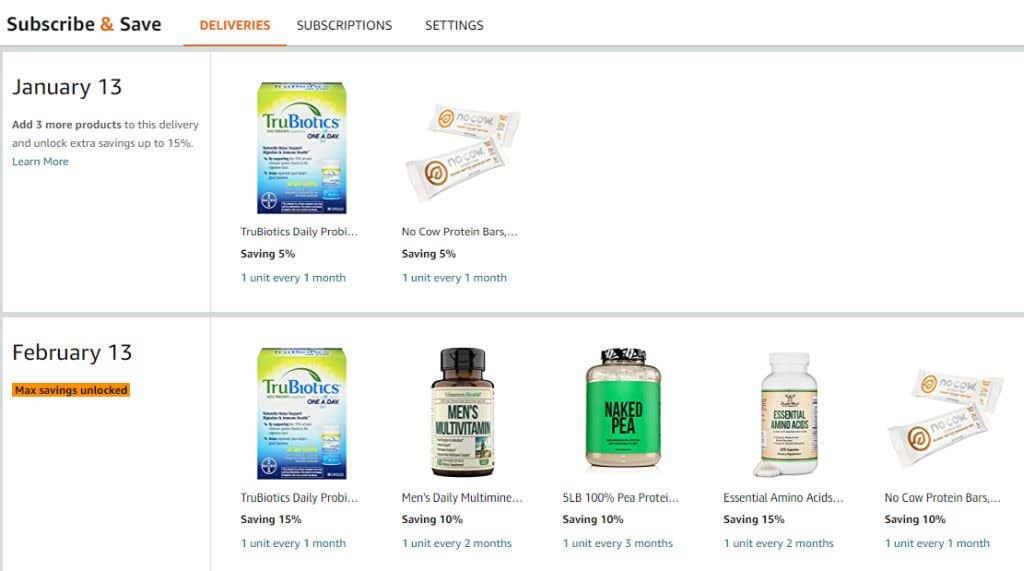
Tärkeintä on, että mitä enemmän tuotteita tilaat kullakin toimitustiheydellä, sitä suuremmat ovat kokonaissäästösi.
Kuinka hallita tuotetilauksiasi
Voit hallita kaikkia olemassa olevia tilauksiasi ja tilaustiheyksiä palaamalla tilisi Tilaa ja tallenna kohteita -sivulle.
Viimeisimpänä tulevana toimituspäivänä voit ohittaa minkä tahansa sellaisen tuotteen toimituksen, jota et ole vielä käyttänyt. Tämä on loistava tapa välttää ylivarastoitumista tuotteelle, jota et kuluttanut niin paljon kuin odotit.
Voit tehdä tämän valitsemalla Ohita sen kohteen alta, jota et halua toimitettavan kyseisessä kuussa.
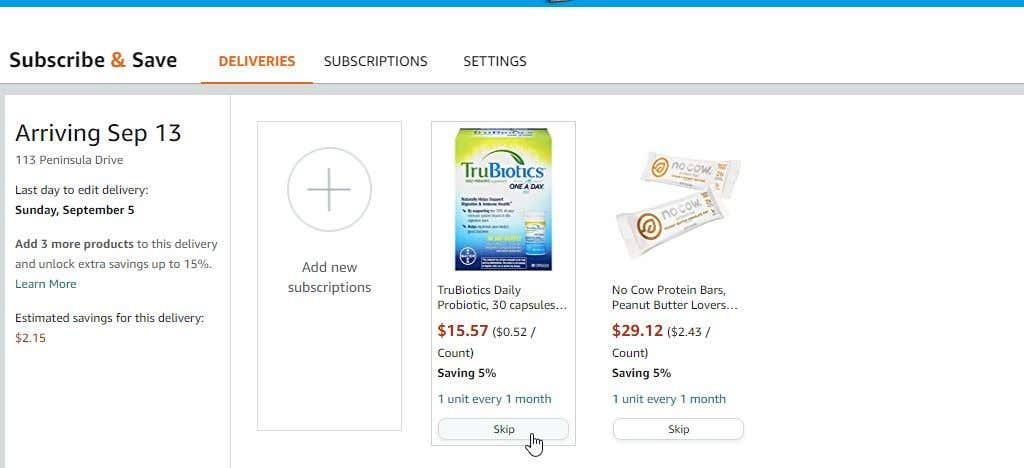
Jos vierität alas tuleviin toimituspäiviin, voit myös tehdä muutoksia mihin tahansa näistä tuotteista.
Valitse vain linkki kohteen alla, joka näyttää tilauksen nykyisen toimitustiheyden.
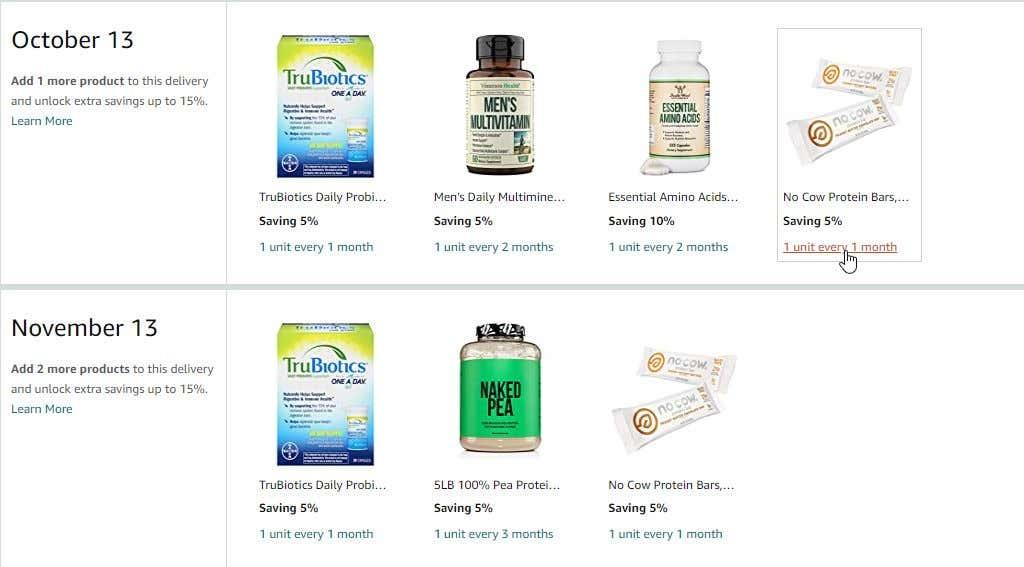
Tämä avaa ikkunan, jossa voit muokata mitä tahansa seuraavista aktiivisen tilauksen tiedoista.
- Määrä, jonka haluat tilata
- Kuinka usein haluat sen toimitettavan
- Minkä päivämäärän haluat asettaa ensimmäiselle (seuraavalle) toimitukselle
Jos haluat muuttaa toimitustiheyttä, käytä vain Toimitettu jokaista -kohdan avattavaa valikkoa .
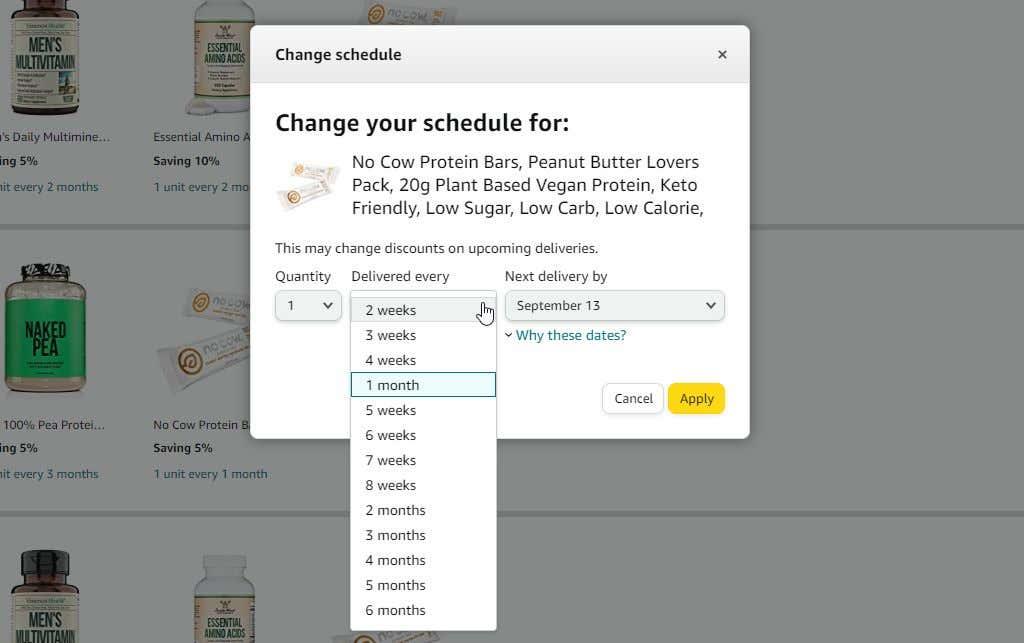
Huomaat, että et rajoitu vain kuukausittaiseen toimitukseen. Jos kyseessä on paljon käyttämäsi tuote, voit valita, että se tilataan ja toimitetaan automaattisesti jopa 2 viikon välein.
Jos haluat muuttaa seuraavaa toimituspäivää, valitse avattava valikko Seuraava toimitus mennessä .
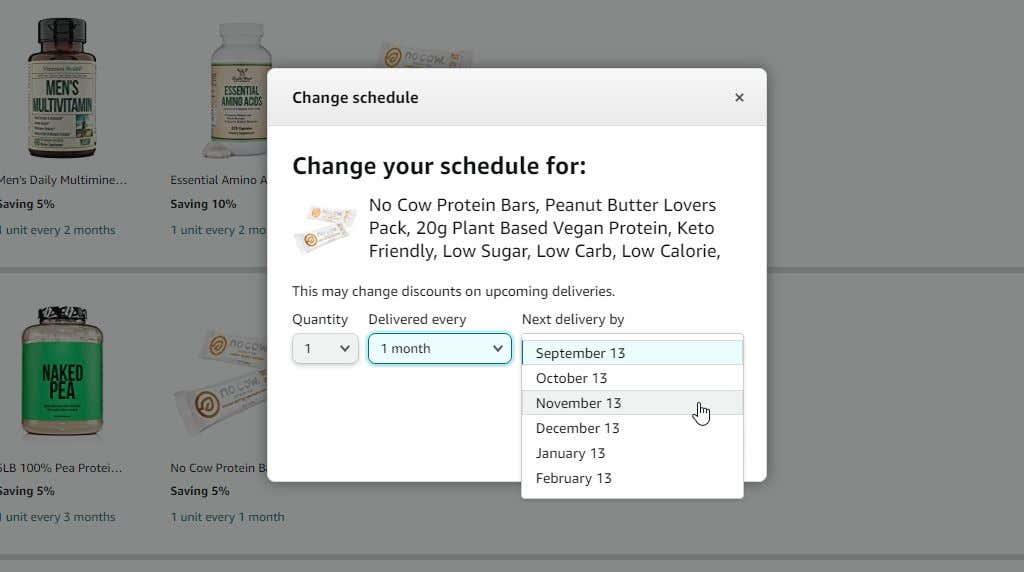
Päivämäärät ovat kuukauden tai kauemmin. Joten valitse vain seuraava tarvitsemasi toimitus sen perusteella, milloin seuraavan kerran odotat tuotteen loppuvan.
Kun valitset Käytä , muutokset tulevat voimaan välittömästi ja huomaat koko tulevan toimitusluettelosi päivityksen tekemiesi muutosten myötä.
Säästä rahaa Amazonin tilaamalla ja säästämällä
Amazon Subscribe & Save -ominaisuus on kätevä, jota useamman ihmisten pitäisi todella hyödyntää. Jos voit suunnitella ja ajoittaa tilauksesi ja toimituksesi niin, että mahdollisimman monta tuotetta toimitetaan kuukaudessa, säästät paljon joka tapauksessa usein ostamistasi päivittäistavaratuotteista.